Android 10: Slik endrer du enhetsnavn

Få en ny start og gi Android-enheten din et nytt navn. I tre enkle trinn kan Android-enheten din ha et annet navn.
Jo flere apper du bruker og ettersom kvaliteten på bildene forbedres, desto mer må du ta vare på enhetens interne lagring . Hvis du ikke er forsiktig, før eller siden, vil du finne deg selv å se hva du kan slette for å prøve å spare så mye lagringsplass som mulig.
Hvis Android-enheten din støtter et SD-kort med høy kapasitet, kan det være en stor lettelse. Du kan lagre bilder av høy kvalitet på SD-kortet ditt for å frigjøre plass på enhetens interne lagring. La oss se hvordan du kan endre lagringsstedet for bildene dine.
Jo bedre kvaliteten er på bildene dine, jo mer plass kommer de til å ta opp. For å få intern lagring på Android-enheten din, kan du konfigurere enhetens kamerainnstillinger. Du kan få enheten til å lagre disse bildene på SD-kortet. For å komme i gang, åpne enhetens kamera og trykk på tannhjulet .
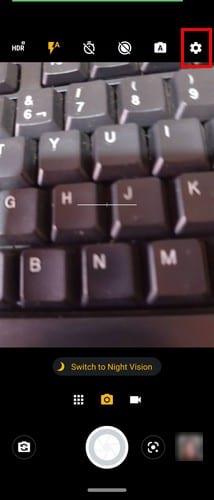
Når du trykker på tannhjulet, er du i kameraets innstillinger; sveip helt ned til du kommer til Lagre innstillinger-delene. Der finner du lagringsalternativet, trykk på det, og Android-enheten din skal gi deg muligheten til å endre lagringsbanen. Trykk på SD- kortalternativet, og endringen er utført. Det er ikke nødvendig å starte Android-enheten på nytt.
For å flytte bilder du allerede har tatt til SD-kortet ditt, må du åpne filutforskeren (Google Files ble brukt til denne opplæringen). Gå til Intern lagring og se hvilke filer du har lagret.
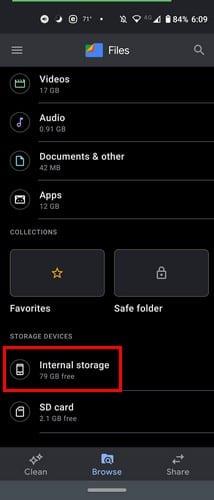
Når du er i intern lagring, sveip ned til du ser DCIM-mappen .
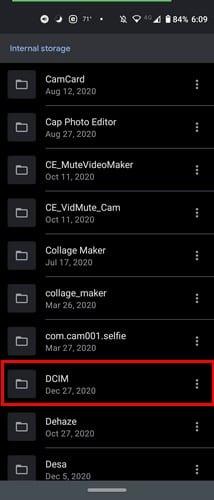
Finn og trykk lenge på kameramappen til den er valgt. Trykk på Flytt til- alternativet som vises når du trykker på prikkene øverst til høyre.
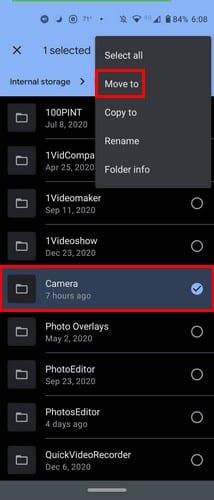
Alternativet for å flytte kameramappen til SD-kortet skal vises nederst.
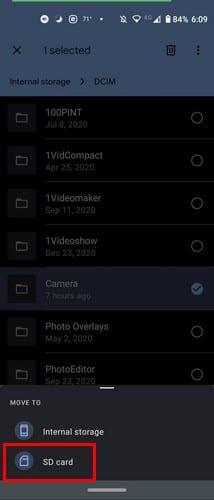
Prosessen bør ikke ta for lang tid, og når den er over, vil du se hvordan du nå har mer plass i enhetens interne lagring. Du vil legge merke til hvordan ting vil gå jevnere, blant andre fordeler. Ikke glem at du også kan frigjøre plass ved å bruke Google Foto. Ubegrenset lagringsplass vil faktisk være borte i juni. Likevel, alle bildene og videoene du lagrer før den datoen, teller ikke til lagringsgrensen på 15 GB.
For å frigjøre plass i Google Foto er alt du trenger å gjøre å åpne appen, gå til Bibliotek, etterfulgt av Verktøy . Alternativet Frigjør plass vil være i midtseksjonen. Avhengig av antall filer Google Photos allerede har sikkerhetskopiert, bør prosessen ikke ta veldig lang tid.
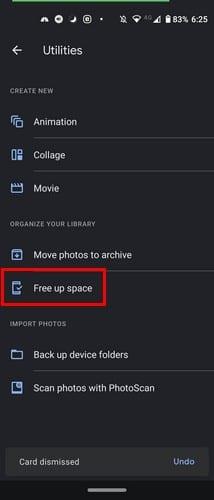
Ved å lagre bildet ditt på SD-kortet ditt, har du alltid tilgang til bildene dine. Men hvis du lagrer dem alle på Google Foto, for eksempel, må du vente med å se bildet ditt hvis du er frakoblet. Hvis du skulle utføre en fabrikktilbakestilling på telefonen, vet du at bildene dine er trygge på SD-kortet ditt. Lagrer du mye av bildet ditt på SD-kortet ditt? Gi meg beskjed i kommentarene nedenfor.
Få en ny start og gi Android-enheten din et nytt navn. I tre enkle trinn kan Android-enheten din ha et annet navn.
Slik kan du gi Android-delingsmenyen flere alternativer for å organisere appene gratis.
Telefonskjermen din som slukker under samtaler er en tiltenkt oppførsel for å forhindre at du trykker på noen knapper ved et uhell.
Endre hastigheten på en hvilken som helst video på Android gratis med denne nyttige appen. Legg til både sakte film og fremspoling i samme video.
Gi videoen den hastigheten den trenger med disse gratis Android-appene. Velg mellom fem videoredigeringsapper.
De siste par årene har ikke vært så snille mot Motorola. Ikke bare har de blitt nøytralisert i den høyere enden av spekteret, men de møter også hard konkurranse i mellomklassen ...
Hva gjør du når Android ikke godtar PIN-koden eller mønsteret ditt selv om du vet at du bruker den riktige? Bruk denne veiledningen.
Bruk Motorolas-skjermspareralternativet og hopp over å måtte installere en annen app på Android-enheten din.
Gi bildet ditt den bakgrunnen det fortjener ved å endre bakgrunnen med en av disse gratis Android-appene.
Se hvordan du kan endre standardnettleseren din på forskjellige Android-enheter med denne opplæringen.
Se hvordan du kan gi nye og allerede installerte apper midlertidig tillatelse til Android-enheten din.
Unngå at automatisk korrigering endrer ord automatisk ved å legge til ord i ordboken. Her er trinnene du må følge.
Er din Android treg? Slik ser du hva som tar så mye plass og hvordan du blir kvitt det.
Bruk den best mulige Android-filutforskeren gratis. Her er noen du kanskje liker.
Ha det gøy med bildene dine og gjør dem om til morsomme tegneserier med disse gratis Android-appene.
Det kan være vanskelig å slette bilder fra telefonen ved et uhell. Ikke bare betyr det at du kan miste et verdifullt minne (eller favorittselfien på badet
Finn ut hva flymodus er og hvordan du slår den på for Windows, Android og iPadOS.
Oppdag hvor enkelt det er å fjerne et WiFi-nettverk fra Android-enheten din.
Liker du å lese om natten? Prøv et av disse blålysfiltrene for å beskytte synet ditt.
Prøv disse nyttige tipsene når mikrofonen på Android-enheten din ikke fungerer. Enkle tips som er enkle å følge.
Etter at du har rootet Android-telefonen din, har du full systemtilgang og kan kjøre mange typer apper som krever root-tilgang.
Knappene på Android-telefonen din er ikke bare til for å justere volumet eller vekke skjermen. Med noen få enkle justeringer kan de bli snarveier for å ta et raskt bilde, hoppe over sanger, starte apper eller til og med aktivere nødfunksjoner.
Hvis du har glemt den bærbare datamaskinen på jobb og har en viktig rapport du må sende til sjefen din, hva bør du gjøre? Bruk smarttelefonen din. Enda mer sofistikert, gjør telefonen om til en datamaskin for å gjøre det enklere å multitaske.
Android 16 har låseskjerm-widgeter som du kan endre låseskjermen slik du vil, noe som gjør låseskjermen mye mer nyttig.
Android Bilde-i-bilde-modus hjelper deg med å krympe videoen og se den i bilde-i-bilde-modus, slik at du kan se videoen i et annet grensesnitt, slik at du kan gjøre andre ting.
Det blir enkelt å redigere videoer på Android takket være de beste videoredigeringsappene og -programvarene vi lister opp i denne artikkelen. Sørg for at du har vakre, magiske og stilige bilder du kan dele med venner på Facebook eller Instagram.
Android Debug Bridge (ADB) er et kraftig og allsidig verktøy som lar deg gjøre mange ting, som å finne logger, installere og avinstallere apper, overføre filer, rote og flashe tilpassede ROM-er og lage sikkerhetskopier av enheter.
Med autoklikk-applikasjoner trenger du ikke å gjøre mye når du spiller spill, bruker apper eller bruker oppgaver som er tilgjengelige på enheten.
Selv om det ikke finnes noen magisk løsning, kan små endringer i hvordan du lader, bruker og oppbevarer enheten din utgjøre en stor forskjell i å redusere batterislitasjen.
Telefonen mange elsker akkurat nå er OnePlus 13, fordi den i tillegg til overlegen maskinvare også har en funksjon som har eksistert i flere tiår: infrarødsensoren (IR Blaster).



























